win10显示扬声器未插入如何解决 win10系统插入扬声器后无声怎么办
更新时间:2024-02-14 09:00:14作者:xiaoliu
随着科技的不断进步,Win10系统成为了许多人首选的操作系统,有时候我们可能会遇到一些问题,比如在使用Win10系统时插入扬声器后却发现没有声音。这个问题可能会让我们感到困扰,但不用担心,解决方法也并不复杂。本文将针对Win10系统显示扬声器未插入以及插入扬声器后无声的问题,为大家提供一些简单有效的解决方案。无论是电脑小白还是有一定使用经验的人,都能轻松解决这一问题,让我们的Win10系统恢复正常的音频功能。
具体步骤如下:
1、点击设置,在搜索栏搜索控制面板。
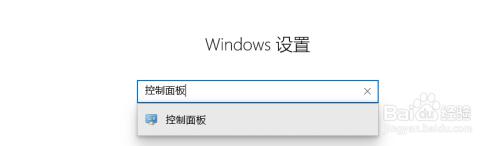
2、点击硬件和声音。
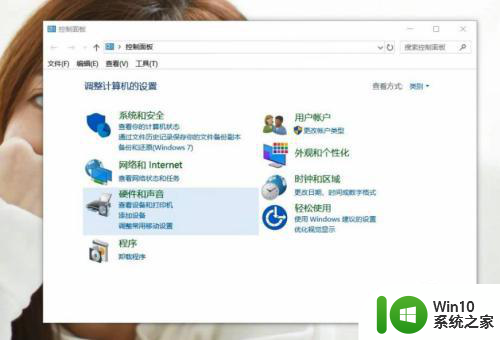
3、点击Realtek高清晰音频管理器,点击设备高级设置。
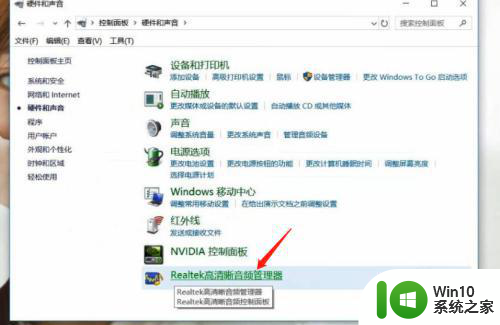
4、取消勾选在插入前面耳机设备时,使后面输出设备静音即可。
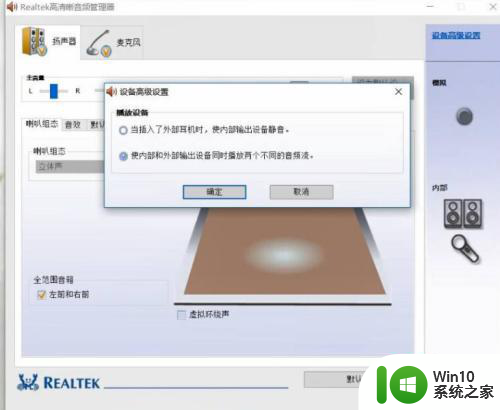
以上就是win10显示扬声器未插入如何解决的全部内容,碰到同样情况的朋友们赶紧参照小编的方法来处理吧,希望能够对大家有所帮助。
win10显示扬声器未插入如何解决 win10系统插入扬声器后无声怎么办相关教程
- win10扬声器或耳机显示未插入怎么解决 win10扬声器或耳机显示未插入解决方法
- win10插入耳机遇到扬声器未接入的解决方法 win10插入耳机没有声音扬声器未接入的原因是什么
- win10扬声器显示未插入的处理方法 为什么win10扬声器显示未插入
- win10笔记本电脑耳机插上后扬声器还响的详细解决方法 win10笔记本电脑耳机插入后扬声器依然响声怎么办
- win10耳机有声音扬声器没声音如何恢复 Win10耳机插入后扬声器无声音怎么办
- Win10为什么总是弹出未插入扬声器或耳机窗口 Win10未插入扬声器或耳机窗口的解决方法
- win10提示未插入扬声器或耳机解决方法 win10电脑无法识别扬声器或耳机怎么办
- w10电脑扬声器未接入解决方法 扬声器未接入怎么回事w10
- win10扬声器显示未连接怎么解决 win10连接扬声器后却显示未连接如何修复
- 声音上有个叉win10未插入扬声器或耳机怎么办 win10声音无法输出怎么解决
- w10电脑插入的是耳机但是只能用扬声器模式发出声音怎么办 w10电脑耳机无法发声只能用扬声器
- 戴尔win10插耳机后不能在扬声器与耳机之间切换如何处理 戴尔win10插耳机后音频无法切换到扬声器
- 蜘蛛侠:暗影之网win10无法运行解决方法 蜘蛛侠暗影之网win10闪退解决方法
- win10玩只狼:影逝二度游戏卡顿什么原因 win10玩只狼:影逝二度游戏卡顿的处理方法 win10只狼影逝二度游戏卡顿解决方法
- 《极品飞车13:变速》win10无法启动解决方法 极品飞车13变速win10闪退解决方法
- win10桌面图标设置没有权限访问如何处理 Win10桌面图标权限访问被拒绝怎么办
win10系统教程推荐
- 1 蜘蛛侠:暗影之网win10无法运行解决方法 蜘蛛侠暗影之网win10闪退解决方法
- 2 win10桌面图标设置没有权限访问如何处理 Win10桌面图标权限访问被拒绝怎么办
- 3 win10关闭个人信息收集的最佳方法 如何在win10中关闭个人信息收集
- 4 英雄联盟win10无法初始化图像设备怎么办 英雄联盟win10启动黑屏怎么解决
- 5 win10需要来自system权限才能删除解决方法 Win10删除文件需要管理员权限解决方法
- 6 win10电脑查看激活密码的快捷方法 win10电脑激活密码查看方法
- 7 win10平板模式怎么切换电脑模式快捷键 win10平板模式如何切换至电脑模式
- 8 win10 usb无法识别鼠标无法操作如何修复 Win10 USB接口无法识别鼠标怎么办
- 9 笔记本电脑win10更新后开机黑屏很久才有画面如何修复 win10更新后笔记本电脑开机黑屏怎么办
- 10 电脑w10设备管理器里没有蓝牙怎么办 电脑w10蓝牙设备管理器找不到
win10系统推荐
- 1 番茄家园ghost win10 32位旗舰破解版v2023.12
- 2 索尼笔记本ghost win10 64位原版正式版v2023.12
- 3 系统之家ghost win10 64位u盘家庭版v2023.12
- 4 电脑公司ghost win10 64位官方破解版v2023.12
- 5 系统之家windows10 64位原版安装版v2023.12
- 6 深度技术ghost win10 64位极速稳定版v2023.12
- 7 雨林木风ghost win10 64位专业旗舰版v2023.12
- 8 电脑公司ghost win10 32位正式装机版v2023.12
- 9 系统之家ghost win10 64位专业版原版下载v2023.12
- 10 深度技术ghost win10 32位最新旗舰版v2023.11